Aplikace Zoom je dnes jednou z nejpopulárnějších aplikací. Cloudová aplikace Zoom schůzek poskytuje zjednodušené videokonference se zasíláním zpráv v reálném čase a sdílením obsahu přes internet.
Zoom klient vám umožňuje připojit se ke schůzce bez přihlášení do aplikace. Chcete-li zahájit novou schůzku, musíte se přihlásit do aplikace. Navštivte stránku zoom.us a vytvořte si účet.
Tento tutoriál vám pomůže nainstalovat Zoom na systém Ubuntu 20.04 LTS Linux.
Krok 1 – Nainstalujte Zoom na Ubuntu
Klient Zoom je k dispozici jako balíček snap pro systémy Ubuntu 20.04, 19.10, 18.04 a 16.04 LTS. Chcete-li nainstalovat klienta zoom na váš systém Ubuntu, spusťte:
sudo snap install zoom-client
Jakmile je instalace úspěšná, uvidíte na obrazovce následující výsledek:
zoom-client 5.0.399860.0429 from oliver Grawert (ogra) installed
Krok 2 – Spusťte aplikaci Zoom
Instalační program aplikace, přidejte spouštěč do desktopových systémů. V aplikacích vyhledejte klienta Zoom. Uvidíte spouštěč aplikace Zoom, jak je znázorněno na snímku obrazovky níže.
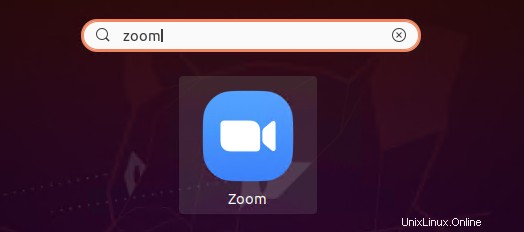
Kliknutím na spouštěcí tlačítko spustíte aplikaci zoom.
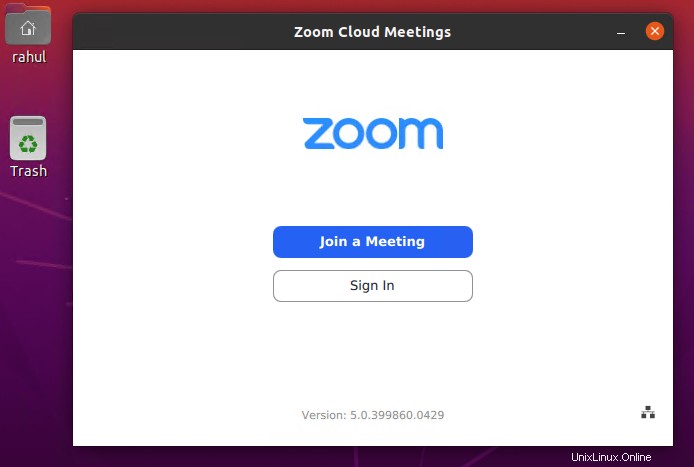
Chcete-li se připojit ke schůzce, musíte mít ID schůzky. Klikněte na „Připojit se ke schůzce “, poté zadejte ID schůzky a své jméno (pro zobrazení na schůzce) pro připojení schůzky. ID schůzky můžete získat od hostitele schůzky.
Na Zoomu můžete také uspořádat schůzku. Chcete-li uspořádat schůzku, musíte se přihlásit do klientské aplikace zoom. Po přihlášení získáte 4 možnosti, pouze připojit se ke schůzce, nová schůzka, naplánovat nebo sdílet obrazovku.
Závěr
Tento tutoriál vám popsal, jak nainstalovat klienta Zoom na systém Ubuntu 20.04 LTS Linux.